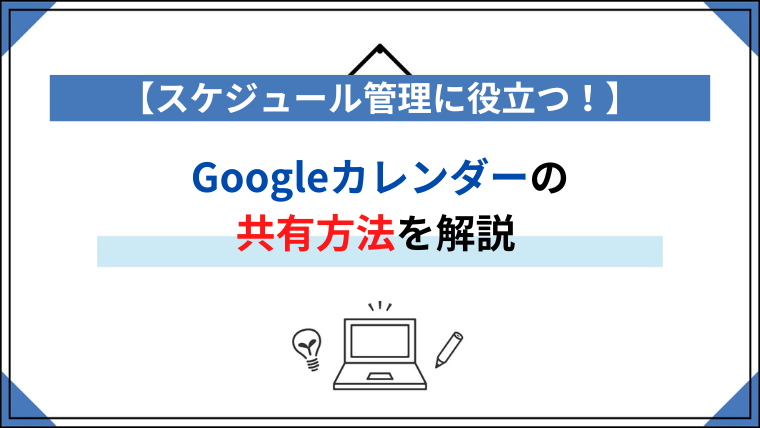Webサイトや広告の制作、クライアントとの打ち合わせなど、フリーランスとして働く上でスケジュール管理は必須ですよね。複数の案件を同時進行していると、スケジュール調整に手間取ってしまったり、うっかりダブルブッキングしてしまったりすることもあるかもしれません。
そんなときに便利なのが、Googleカレンダーの共有機能です。Googleカレンダーを共有すれば、複数人で簡単にスケジュール調整ができます。
この記事では、Googleカレンダーの基本的な使い方から共有方法、メリットまで紹介します。
 臨床工学技士ライター
臨床工学技士ライター庄子さん
Googleカレンダーの共有機能を活用して、スケジュール管理の手間を減らしましょう。
Googleカレンダーの基本的な使用方法
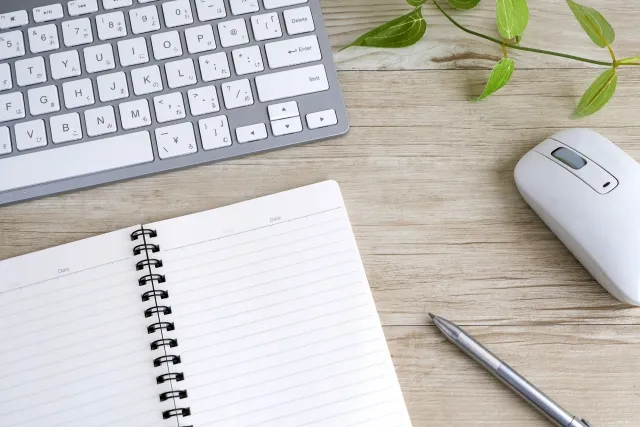
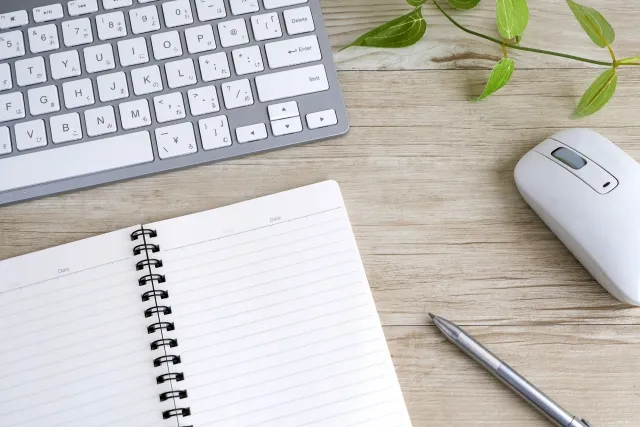
GoogleカレンダーはWebベースのカレンダーアプリケーションです。Googleアカウントを持っていれば、誰でも無料で利用できます。クラウド上で動作するため、インターネット接続があればどこからでもアクセス可能です。
会議やタスク、イベントを簡単に登録でき、他のGoogleサービスとの連携も簡単です。
スケジュール登録
Googleカレンダーでスケジュールを登録する手順を解説します。
- カレンダー上の日付をクリックし、必要な情報を入力
- 「保存」をクリック
スケジュールの登録では、開始時間や終了時間、イベント名、場所、説明などを入力して追加できます。



庄子さん
繰り返しの予定や特定日のみのイベント設定もできるため、予定にあわせて柔軟に対応可能です。
また、イベントの色分けで視覚的に整理すると、とても見やすくなります。色分けに関しても、スケジュール登録時に11色の中から好きな色を選択できるようになっています。
通知機能の設定
Googleカレンダーでは、登録した予定をうっかり忘れないように、通知設定が可能です。予定の入力欄にある「通知を追加」をクリックし、通知を受け取りたい時間や方法を選択します。



庄子さん
メールやポップアップなど、自分に合った方法で通知を受け取れるため、重要な予定を忘れるリスクを減らせます。
設定変更によるカスタマイズ
Googleカレンダーは、設定変更することで、自分のニーズに合わせてカスタマイズが可能です。設定は画面右上の歯車アイコンから行えます。時間帯や表示形式(週、月など)、開始曜日などを調整可能です。



庄子さん
また、複数のカレンダーを作成し、異なるプロジェクトやプライベートの予定を分けて管理することで、より快適に使用できます。
Googleカレンダーの共有方法


Googleカレンダーの共有機能は、スケジュール管理の効率化に役立ちます。他のユーザーと予定を共有することで、スムーズに調整が可能です。
チーム全体でカレンダーを共有することで、日程調整が簡単になり、組織全体の生産性向上につながるでしょう。
ここでは、Googleカレンダーの共有方法を詳細に解説します。なお、Googleカレンダーアプリでカレンダーを共有することはできないので注意が必要です。パソコンで Googleカレンダーを開いて行ってください。
特定の相手と共有する
カレンダーを特定の相手と共有したい場合、画面左側のマイカレンダーリストから行います。
- 共有したいカレンダーにカーソルを合わせると、カレンダー名右側に[︙]が表示されるのでクリック
- 表示されたメニュー内から[設定と共有]をクリック
- Google カレンダー設定画面左メニューの[特定のユーザーまたはグループと共有する]をクリック
- [ユーザーやグループを追加]をクリック
- 入力ボックスにカレンダーを共有するユーザー名(メールアドレス)を入力し、「権限」項目にて権限を選択し、[送信]をクリック
- 相手が招待を承諾すると共有が完了し、カレンダーを確認できるようになります。権限は以下の4つから選択できます。
- 変更および共有の管理権限
スケジュールの編集と、ほかのユーザーへの共有設定が可能 - 予定の変更
スケジュールの編集ができる - 予定の表示(すべての予定の詳細)
スケジュールの編集ができず、閲覧のみが可能 - 予定の表示(時間枠のみ、詳細は非表示)
カレンダーのスケジュールが入っている枠のみが表示され、スケジュールの名前や詳細を見ることはできない
組織のすべてのユーザーと共有する
職場や学校など組織のアカウントで利用する場合、組織のすべてのユーザーと共有できます。
- 共有したいカレンダーにカーソルを合わせると、カレンダー名右側に[︙]が表示されるのでクリックします。
- 表示されたメニュー内から[設定と共有]をクリックします。
- Google カレンダー設定画面左メニューの[予定のアクセス権限]をクリックします。
- [(組織名)で利用できるようにする]を選択します。
組織内のすべてのユーザーとカレンダーを共有する場合は[予定の表示(時間枠のみ、詳細は非表示)]と [予定の表示(すべての予定の詳細)]のどちらかを選択できます。
これにより、同じドメインのユーザーは、特別な招待を必要とせずにカレンダーを見られるようになります。



庄子さん
[予定の表示(すべての予定の詳細)]を選択した場合、組織内の全員に予定の詳細が表示されるため、情報の範囲には注意が必要です。
一般公開する
Googleカレンダーを、誰でも見られるように一般公開したい場合、特定の相手と共有する場合と同様の手順で[設定と共有]を開きます。
- [予定のアクセス権限] で、[一般公開して誰でも利用できるようにする] を選択します。
- 警告文が表示されるので、確認後[OK]をクリックします。
- 横のプルダウンメニューからアクセス権限を選択します。
これで、URLを知っている誰もがカレンダーを閲覧可能になったり検索結果にも表示されるようになったりします。



庄子さん
第三者が閲覧しても問題ない内容なのか、公開する前に十分確認しましょう。
共有を解除する
Googleカレンダーは、共有の解除も簡単です。設定したカレンダー共有を解除するには、Googleカレンダー設定画面の「特定のユーザーとの共有」で、取り消したいユーザーの名前の右に表示されている[☓]をクリックします。
これで共有していたGoogleカレンダーの解除ができました。
Googleカレンダーを共有するメリット


Googleカレンダーを共有することには、多くのメリットがあります。特にビジネス環境で利用する場合は、よりいっそうメリットが感じられるでしょう。
スケジュール管理の負担を軽減
スケジュールを共有することで、チーム一人ひとりが自分の予定をリアルタイムで確認できます。これによりメッセージでのやり取りが必要なくなり、スケジュール管理にかける手間を大幅に減らすことが可能です。



庄子さん
同時に、予定の入れ忘れや重複などのミスを防止できますよ。
時と場所を選ばずに使用可能
Googleカレンダーは、インターネットさえあればどこからでも利用可能です。
オフィスから離れた場所でも、スケジュール確認や変更ができるので、とても便利です。自宅から変更した予定を、オフィスにいる社員が確認することもできるため、リモートワークの増加にも適したツールと言えるでしょう。
操作が簡単
Googleカレンダーは、直感的で使いやすいつくりになっています。ユーザーは少ないステップで予定を追加・編集できます。



庄子さん
ITに不慣れな方でも操作方法で困りにくいので、安心して利用できる設計ですよ。
通知機能でミス防止



庄子さん
事前通知機能により、重要な予定や約束を忘れることがありません。
定期的なイベントや大事な打ち合わせに関しても、事前にメールやポップアップで通知が届くため、ミスや遅刻を防げるでしょう。
Googleカレンダー共有でスケジュール管理の手間を減らそう


Googleカレンダーは、どこでもリアルタイムで予定を更新でき、操作も簡単なので、スケジュール管理を大きく効率化できます。
特にチームでのプロジェクトにおいて、共有機能を活用することで予定を確認する手間がなくなり、一人ひとりの負担を軽減できます。くわえて、Googleカレンダーは場所を問わず利用できる利便性が大変魅力的です。



庄子さん
Googleカレンダーで組織全体の業務効率を上げ、スムーズなプロジェクト進行を実現しましょう。
医療系メディアディレクション講座
「メディア運営ができるようになりたい」「ライターから幅を広げて活躍したい」そんな方におすすめ!医療ライターチーム運営や記事の品質管理、テキストコミュニケーションなど、手を動かして実績と経験値を獲得します。
>>次回講座のお知らせは公式LINEにて配信中